Vous envisagez de faire la remise à zéro de votre PC? Donc vous souhaiteriez savoir comment formater un PC Toshiba, sans utiliser un lecteur CD? Effectivement, il existe des procédures qui se réalisent à l’aide de CD bootable. Cependant, il est courant sur les ordinateurs modernes qu’ils ne soient plus équipés d’un lecteur CD. Ne vous faites pas de soucis, cela reste faisable tout de même. Vous pourrez utiliser une clé USB bootable ou alors les fonctions disponibles sur Windows 10. Cependant, le terme « formater un PC » est en général mal employé. Il s’agira plutôt de réinitialiser votre OS. Pour vous permettre de comprendre l’ensemble de ces vocabulaires, premièrement nous vous renseignerons sur la réinitialisation du système par rapport au formatage de disque. Et quand cela sera plus clair, nous vous détaillerons plusieurs procédures accompagnées de leurs étapes pour réinitialiser très facilement votre PC Toshiba.
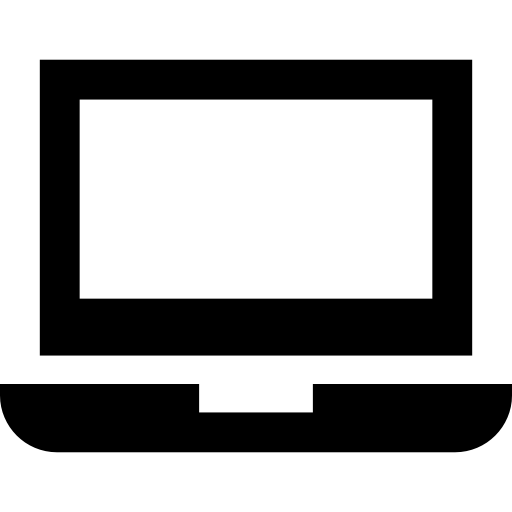
Formater ou réinitialiser un PC Toshiba?
A quoi sert le formatage de disque sur un PC Toshiba?
Formater un disque dur consiste à le partitionner pour qu’il ait la capacité de sauvegarder vos informations. Il est possible de comparer cela à la création d’étagères pour une armoire. Et par la même occasion, l’intégralité des informations seront nettoyées sur votre PC Toshiba. Vous aurez après cela un disque remis à son état d’usine.
Toutefois, cela est envisageable quand le système d’exploitation n’est pas sauvegardé sur le disque. D’ailleurs, la méthode pour y parvenir sur un disque dur externe est vraiment facile. Vous pouvez y arriver en quelques clics. Il faudra simplement utiliser l’Explorateur de fichiers pour effectuer un clic droit sur le lecteur. Et pour finir vous devez sélectionner « Formater ».
Est-il envisageable de formater le lecteur C: de votre PC Toshiba?
En ce qui concerne la procédure pour formater le lecteur principal de votre PC Toshiba. ce n’est pas aussi simple car il ne faut pas effacer l’OS. Autrement vous n’aurez plus d’interface graphique et vous ne pourrez plus utiliser votre PC.
Par conséquent, deux solutions se présentent à vous. Vous pouvez soit réinitialiser Windows 10 en passant par des fonctionnalités dédiées. Vous pouvez de cette façon conserver quelques données sauvegardées sur votre dossier Utilisateur. Sinon vous aurez aussi la possibilité de choisir de le remettre complètement à neuf. Sachez que, vous allez pouvoir effectuer cela sans saisir le mot de passe. Vous pourrez avec cela réinstaller Windows 10 sur la précédente version. Pour cela, il sera nécessaire de créer une clé USB bootable. Nous vous détaillerons ces deux méthodes à la suite de ce tuto.
Ces deux procédures vont être vraiment pratiques lorsque votre système d’exploitation est coincé et que vous rencontrez des problèmes d’écran bleu avec votre PC Toshiba.
Les méthodes pour réinitialiser votre PC Toshiba sans lecteur CD:
Si vous souhaitez remettre à zéro votre PC Toshiba, vous avez deux options. Nous avons expliqué chaque alternative à la suite.
Réinitialiser un PC Toshiba à l’aide des fonctionnalités Windows 10:
Sous Windows 10, vous avez la possibilité de réinitialiser le système d’exploitation à travers les Paramètres lorsque ce dernier démarre. Toutefois si ce n’est pas le cas. Vous pouvez aussi faire cette méthode via l’environnement de récupération Windows. Nous vous présentons les deux solutions à la suite, pour que vous puissiez choisir celle qui correspond le mieux à votre situation.
Votre PC Toshiba démarre:
- Ouvrir les Paramètres Windows avec le raccourci clavier Windows + i,
- Puis appuyez sur « Mise à jour et sécurité »,
- Et rendez-vous sur la rubrique « Récupération »,
- Au sein de la partie « Réinitialiser ce PC », appuyez sur « Commencer »,
- Ensuite vous pourrez choisir de « Conserver mes fichiers » ou « Supprimer tout ».
- Et enfin réalisez les étapes de l’utilitaire.
Votre PC Toshiba ne s’allume plus:
Quand votre PC Toshiba ne s’allume plus, il faut premièrement ouvrir WinRe , en réalisant en moyenne 3 fois la procédure ci-dessous:
- Appuyez sur le bouton power de sorte à activer le système,
- Puis quand ce dernier se met à charger, appuyez plus de 5 secondes sur le bouton power à nouveau pour l’éteindre.
Quand cela sera fait, vous visualiserez une page bleue « Choisir une option » sur votre PC Toshiba. Afin de lancer la réinitialisation de l’OS, réalisez la procédure à la suite:
- Sélectionnez « Dépannage » à l’intérieur du premier écran « Choisir une option »,
- Vous serez alors redirigé sur « Résolution des problèmes », sélectionnez « Réinitialiser ce PC »,
- Après comme expliqué plus haut, il va falloir faire le choix de conserver ou non vos documents puis réaliser les étapes.
Si vous souhaitez avoir plus d’informations sur ce sujet. Nous vous conseillons également de lire le tuto suivant: Comment réinitialiser un PC Toshiba?
Réinstaller Windows 10 sur un PC Toshiba à l’aide d’une clé USB bootable:
Pour réinstaller Windows 10 sur votre PC Toshiba. Vous devrez en amont créer la clé USB bootable comme expliqué à la suite. Puis vous devrez simplement allumer votre PC à l’aide de la clé USB branchée sur le port USB. De ce fait, il va falloir vous équiper d’une clé USB vierge.
Générer une clé USB bootable pour un PC Toshiba:
- Connectez vous au site officiel de Microsoft de sorte à télécharger l’outil de création support qui permet de créer le fichier ISO,
- Cliquez sur le bouton « Télécharger maintenant l’outil »,
- Lancez l’exécutable téléchargé pour ouvrir l’utilitaire,
- Acceptez les conditions d’utilisation,
- Et parcourez les étapes en choisissant les alternatives ci-après
- « Créer un support d’installation (clé USB, DVD ou, fichier ISO) pour un autre PC »
- Et « Disque mémoire flash USB ».
Démarrer votre PC Toshiba avec la clé USB bootable:
Lorsque la clé USB est prête. Il vous suffit de la connecter à votre PC Toshiba. Puis appuyez sur le bouton power. Généralement le PC boot directement sur la clé, ce qui vous permet d’accéder au support d’installation Windows. Si ce n’est pas le cas, vous allez devoir accéder au BIOS de votre ordinateur pour modifier l’ordre du boot. Si vous souhaitez savoir ce qu’il faut faire pour cela, nous vous conseillons de lire le tuto suivant: Comment entrer dans le BIOS de mon PC Toshiba.?
Pour conclure: Quand vous voulez formater votre PC Toshiba sans utiliser un lecteur CD, il s’agit en réalité de réinitialiser le système d’exploitation car votre PC ne peut pas fonctionner sans ce dernier. Vous pouvez pour cela soit utiliser les outils Windows via les Paramètres Mise à jour et sécurité section « Récupération ». Ou même réinstaller Windows à l’aide d’une clé USB bootable. Dans tous les cas, cela effacera les applis et configurations. Toutefois avec la 1ère solution, il est possible de conserver certaines données.
Dans l’éventualité où vous cherchez d’autres solutions sur votre PC Toshiba, nous vous invitons à aller voir les tutoriels de la catégorie : PC Toshiba.
